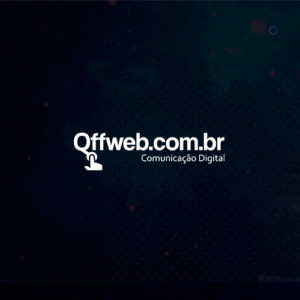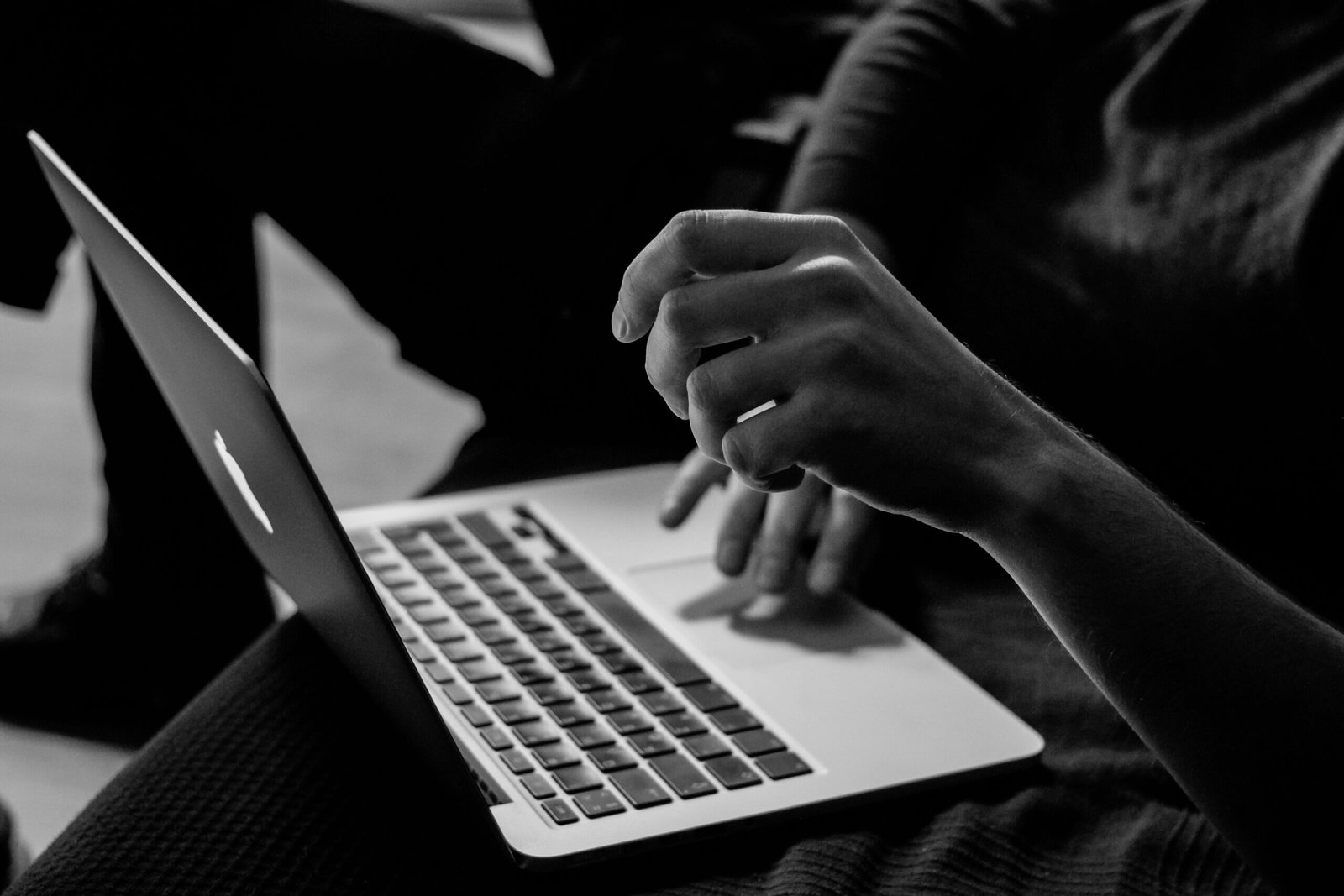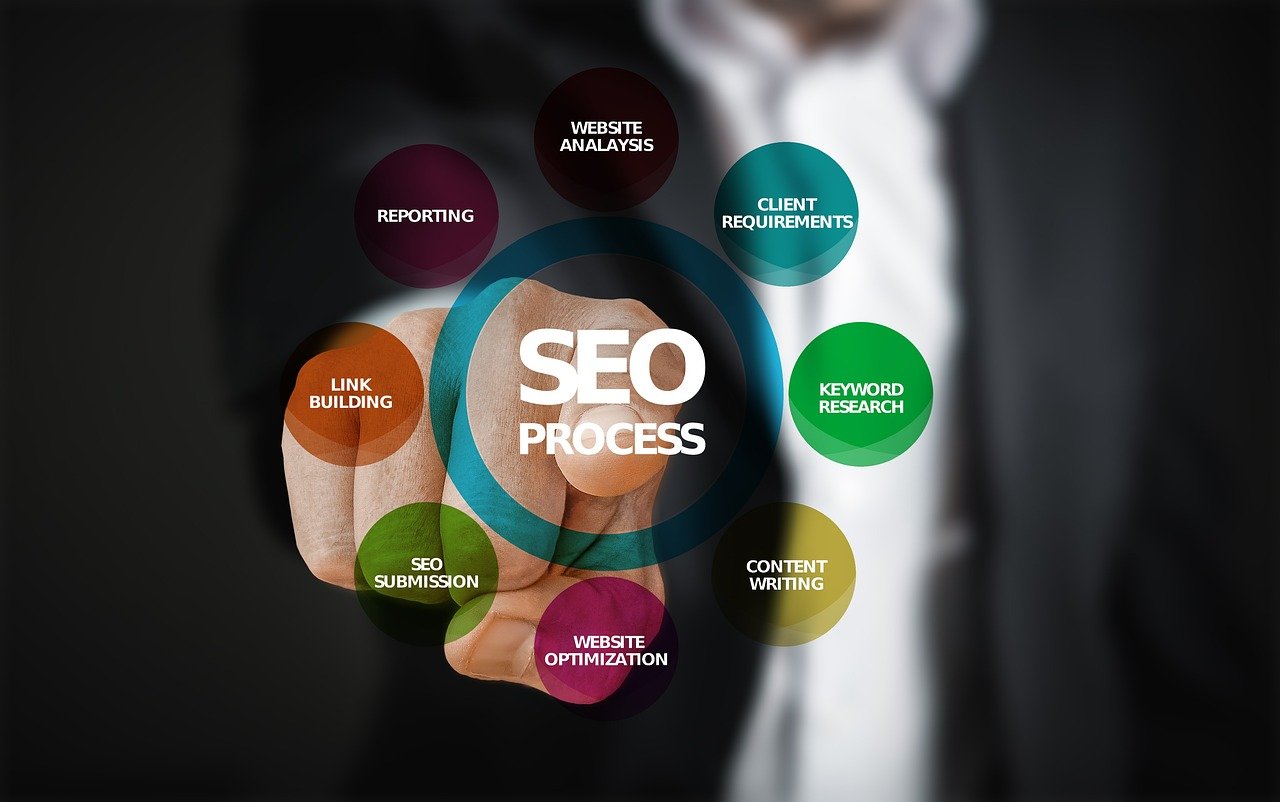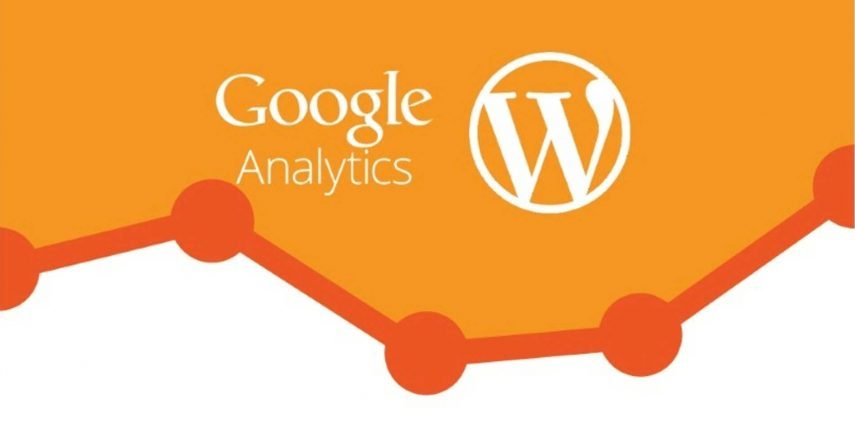Aprenda passo a passo como fazer seu site wordpress aparecer no Google?
Recentemente, um de nossos usuários nos perguntou como obter seu site WordPress listado no Google.
Sendo o maior mecanismo de busca do mundo, o Google é muito bom em detectar e listar automaticamente novos sites.
No entanto, às vezes você pode não listar automaticamente seu site imediatamente. Como o Google é a maior fonte de tráfego para a maioria dos sites, é importante ter seu site listado no Google imediatamente.
Neste artigo, compartilharemos como fazer seu site WordPress aparecer facilmente no Google.
Por que seu site deve aparecer no Google?
O Google é a principal fonte de tráfego e visitantes para a maioria dos sites. Se você realmente quer começar um blog ou lançar seu site de pequenas empresas, ou até mesmo começar o seu próprio e-commerce, então você precisa ter seu site listado no Google o mais rápido possível.
Se você estiver seguindo as práticas recomendadas do WordPress SEO, mecanismos de busca como o Google podem encontrar automaticamente seu site.
No entanto, isso pode levar algum tempo e você demorará para alcançar alguns clientes.
Mas você pode facilmente acelerar este processo. Vamos dar uma olhada em como fazer o seu site WordPress aparecer no Google.
Listando seu site wordpress no Google
Antes de começar, você precisará criar uma conta no Google Search Console.
Passo 1: Verifique as configurações do WordPress para obter visibilidade do mecanismo de busca
Depois de configurar sua conta no Search Console, você precisa ter certeza de que seu site WordPress está visível para os mecanismos de pesquisa.
Você pode verificar isso indo para Configurações » Lendo a página e rolando até a opção Visibilidade do mecanismo de busca.
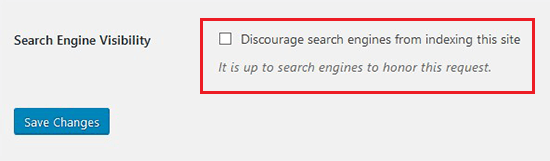
Certifique-se de remover a marca de verificação desta opção, para que os mecanismos de pesquisa possam rastrear seu site.
Não se esqueça de clicar no botão ‘Salvar alterações’ para armazenar suas configurações.
Passo 2: Conecte o console de pesquisa do Google com o WordPress
A próxima coisa que você precisa fazer é adicionar seu site ao Google Search Console.
Recomendamos o uso do método de prefixo url porque há mais maneiras de verificar seu site e você não precisa alterar seus registros de DNS.

No campo do Site, você precisa adicionar a URL completa do site.
É importante que você use a mesma URL que você vê na barra de URL do seu navegador, incluindo WWW ou non-www, bem como HTTPS.
Uma vez que você adicione a URL do site, ele pedirá que você verifique se você possui o domínio. Existem vários métodos que você pode usar para verificar a propriedade.
A maneira mais fácil é clicar na seta ao lado de “Outros métodos de verificação”. Isso lhe dará uma meta tag que você precisa copiar.

Em seguida, em seu site WordPress, você precisará instalar e ativar o plugin All in One SEO.
Após a ativação, você verá um novo item no menu administrador do WordPress rotulado All in One SEO.
Vá em frente e clique no menu Configurações Gerais All in One » e clique na guia “Google Webmaster Tools” na parte superior da página.
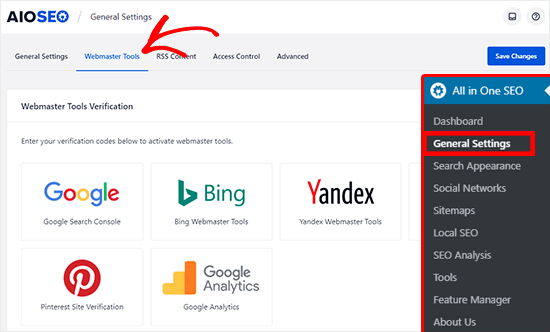
Clique na caixa do Console de Pesquisa do Google e cole o código de verificação no campo que aparece.
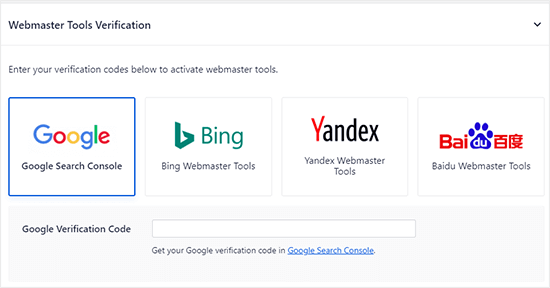
Após terminar, clique no botão Salvar alterações na parte superior da tela. Agora volte para a conta do console de pesquisa do Google e clique no botão Verificar.
A propriedade do seu site será verificada com sucesso.
Se por algum motivo você não verificar, então você precisa ter certeza de que você limpar o cache no WordPress.
Passo 3: Configure os mapas de sites do XML
Uma vez verificado o seu site, você deve ir para a página All in One SEO » Na área administrativa do WordPress para verificar as configurações do seu sitemap.
Por padrão, o AIOSEO cria automaticamente os mapas de site que você precisa.

Para visualizar seus exemplos de sites, você pode clicar no botão “Abrir o sitemap” ou adicionar “sitemap.xml” à sua URL (por exemplo, www.example.com/sitemap.xml).

Em seguida, você precisa enviar seu sitemap para as ferramentas webmaster do Google.
Os sites ajudam os bots de pesquisa do Google a encontrar e indexar facilmente seu novo conteúdo.
Passo 4: Envie imagens de sites XML para o Console de Pesquisa do Google
Basta entrar na sua conta do Google Search Console e selecionar seu site.
Você precisa ir ao Sitemaps no lado esquerdo da tela.

Em seguida, adicione a última parte da URL do sitemap (sitemap.xml) na seção “Adicionar novo sitemap” e clique no botão Enviar.
Uma vez feito essas etapas, você pode visitar sua conta do console de pesquisa do Google para verificar suas listagens.
Uma vez que o Google tenha engatinhado e indexado seu site, ele começará a ver relatórios no console de pesquisa.
Outro fator importante que afeta os rankings de pesquisa é a velocidade do site.
Sites mais lentos são ruins para a experiência do usuário e muitas vezes classificam-se mais baixos do que sites mais rápidos
É só isso. Esperamos que este artigo tenha ajudado você a ter seu site WordPress listado no Google.